1、此系统为官网原版系统(四合一)即包含家庭普通版、家庭高级版、专业版和旗舰版。
2、安装系统仅C盘(包含了电脑桌面)数据会全部清空,安装系统前请自行备份。文章源自天选之人网-https://tianxuanzhiren.com/25093/
1.打开下载的文件夹,复制以下内容到制作好的“PE系统”U盘里。文章源自天选之人网-https://tianxuanzhiren.com/25093/
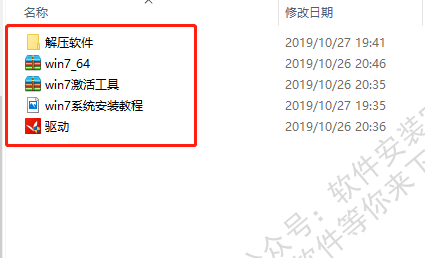 文章源自天选之人网-https://tianxuanzhiren.com/25093/
文章源自天选之人网-https://tianxuanzhiren.com/25093/
2.设置电脑从U盘启动(常见的方法有两种):第一种:开机画面出现立刻按“快捷键”然后选择U盘启动(以下表格可供参考,适用绝大部分机型)。文章源自天选之人网-https://tianxuanzhiren.com/25093/
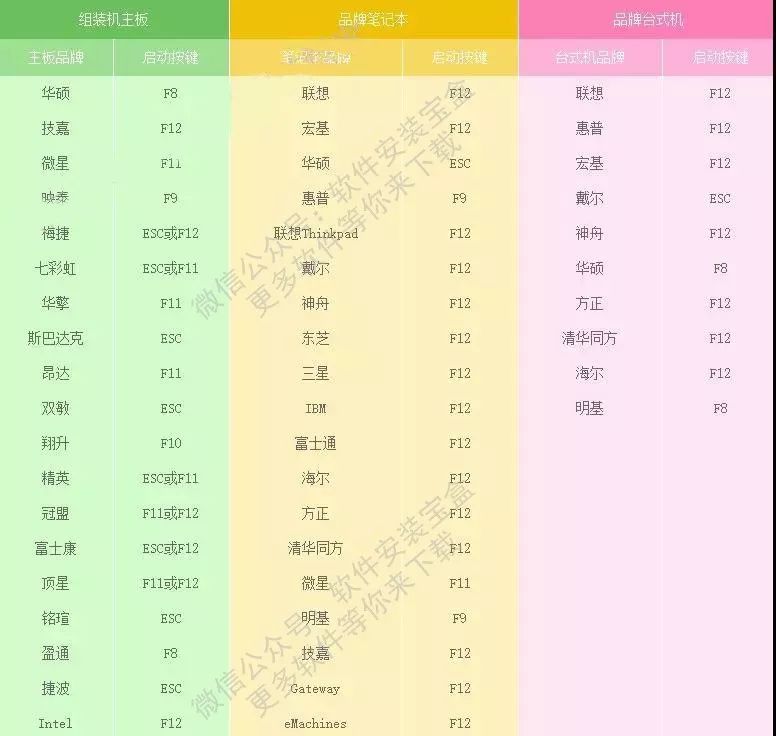 文章源自天选之人网-https://tianxuanzhiren.com/25093/
文章源自天选之人网-https://tianxuanzhiren.com/25093/
第二种:进入电脑Bios设置U盘为第一启动项(第一种方法使用快捷键启动无法选择U盘时用此方法设置)。由于不同电脑进入Bios设置U盘启动各有差异,以下仅供参考(建议用户根据自己的电脑品牌自行搜索设置方法)。开机出现Press“ F2” to enter SETUP 时,按F2键(具体以自己的电脑开机显示为准)。按键盘上的方向键切换到“BOOT”项,点击“Hard Disk Drives”,将“1ST BOOT” 修改为“USB HDD”按F10保存更改,重启时就会自动载入U盘。文章源自天选之人网-https://tianxuanzhiren.com/25093/
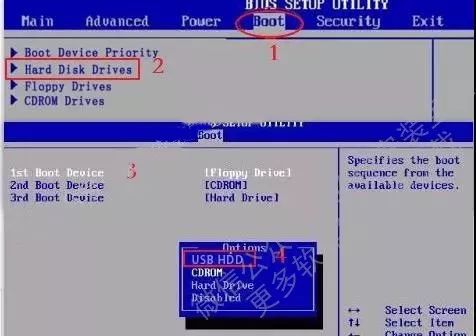 文章源自天选之人网-https://tianxuanzhiren.com/25093/
文章源自天选之人网-https://tianxuanzhiren.com/25093/
3.重启电脑,在开机画面出来的时候按“快捷键”选择U盘启动(以组装台式机微星主板为例,开机按F11)。文章源自天选之人网-https://tianxuanzhiren.com/25093/
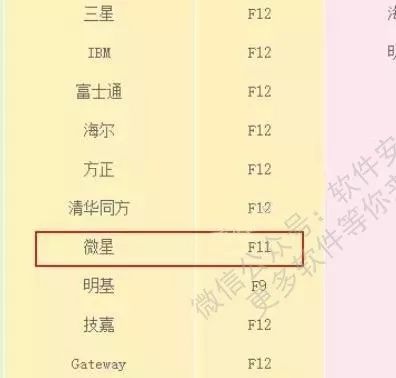 文章源自天选之人网-https://tianxuanzhiren.com/25093/
文章源自天选之人网-https://tianxuanzhiren.com/25093/
4.在键盘上按上下方向键"↑↓"选择到U盘启动(选项有显示USB或你U盘品牌英文名称),我这里选择"UEFI:Teclast CoolFlash USB3.0",按“Enter”键后电脑进入PE。文章源自天选之人网-https://tianxuanzhiren.com/25093/

5.进入PE系统后,格式化系统盘。
1)点击桌面【此电脑】。

2)鼠标右击【C】盘,选择【格式化(A)……】。
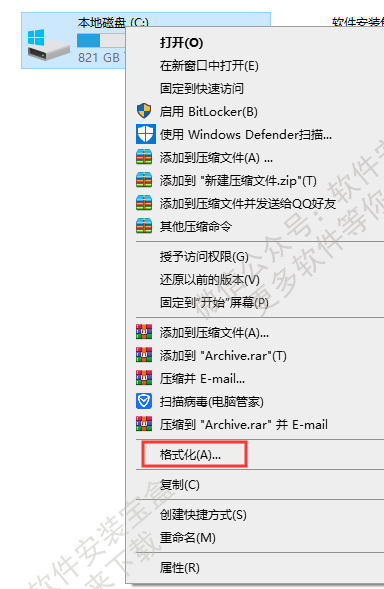
3)点击【开始】。
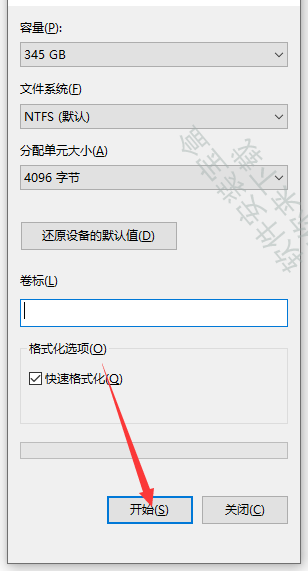
4)点击【确定】。
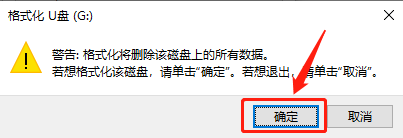
5)格式化完成,点击【确定】。
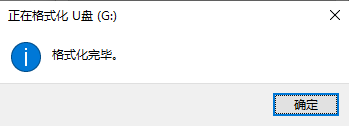
6.双击打开桌面的【Windows安装器】。
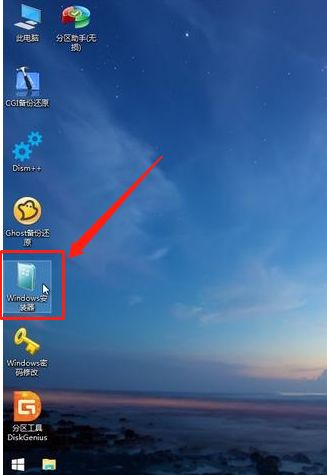
7.【选择包含Windows安装文件夹】。
1)点击【选择】。

2)打开U盘所在位置,选择【win7_64.iso】系统映像,点击【打开】。
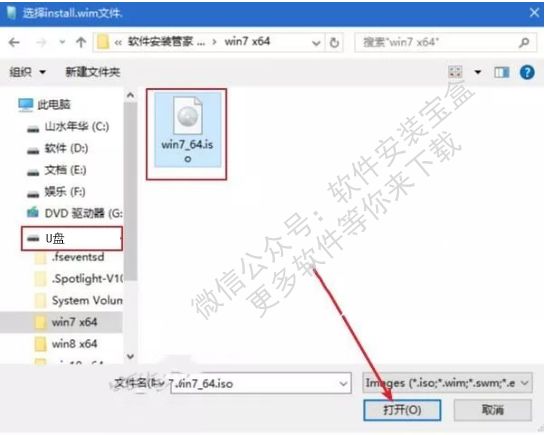
8.【选择引导驱动器】。
若图中绿灯处显示为“MBR”:点击【选择】,选择【C】盘,再点击【选择文件夹】。
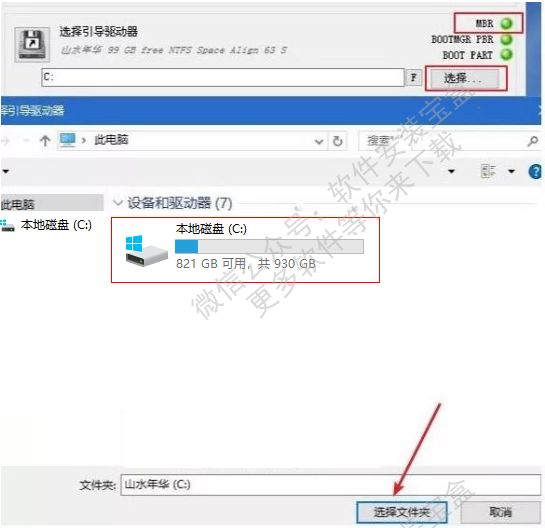
9.【安装磁盘的位置】选择【C】盘,点击【选择】,选择【C】盘,再点击【选择文件夹】。
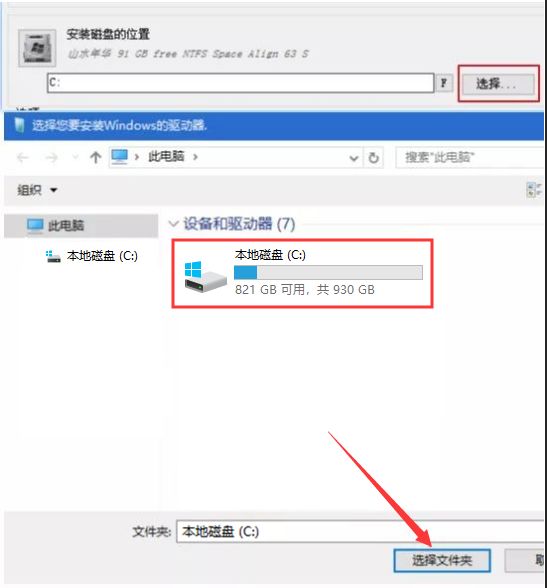
10.选择自己所需要安装的版本(我这里选择Windows7 旗舰版),点击【开始安装】。

附:Windows7各版本介绍,供你参考。
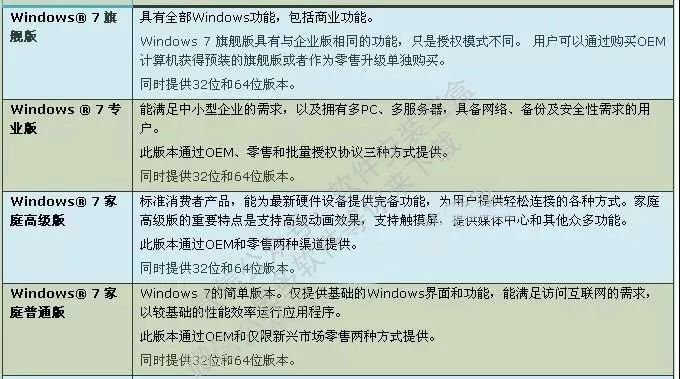
11.点击【确定】。
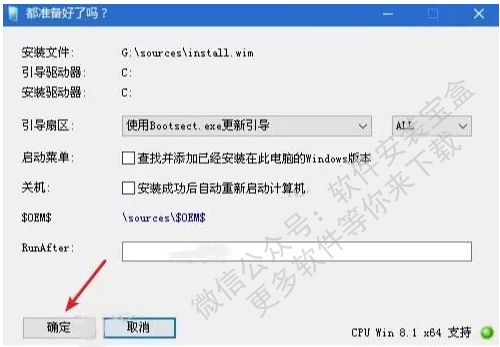
12.正在应用Windows映像文件(大约需要5分钟)。
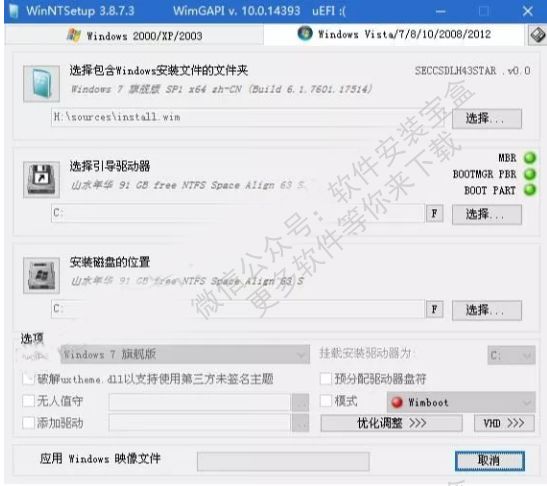
13.提示“已完成”,此时拔掉U盘,点击【重启】。
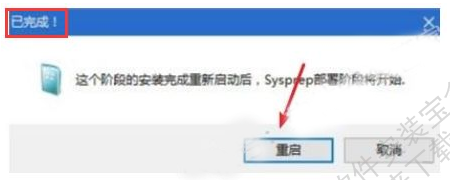
若点击“重启”后电脑未能重新启动,点击左下角图标,点击【重启】即可。
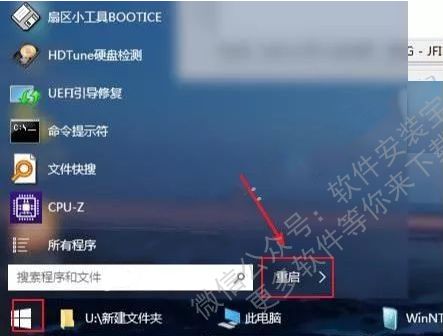
14.系统正在安装,期间电脑会重启数次。
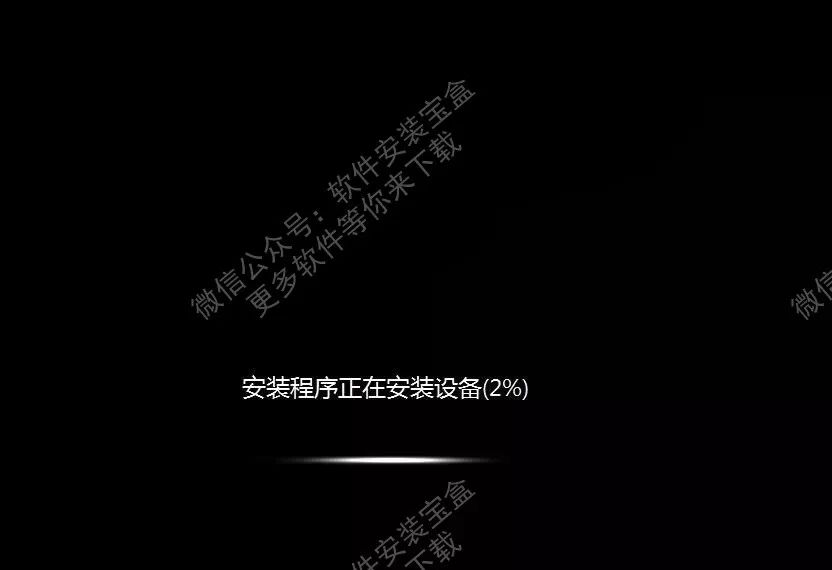
15.点击“下一步”。
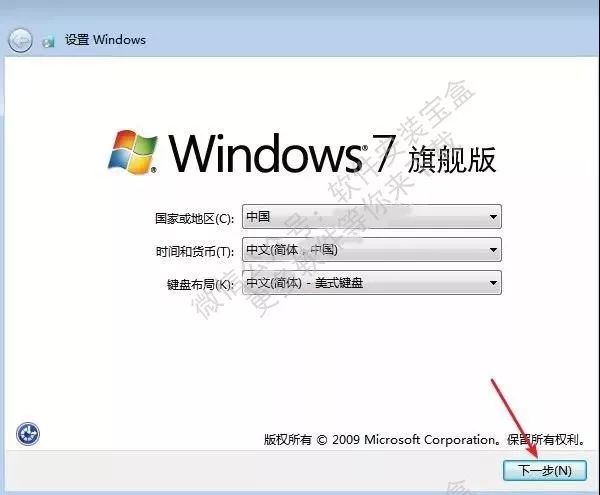
16.设置电脑用户名,点击“下一步”。
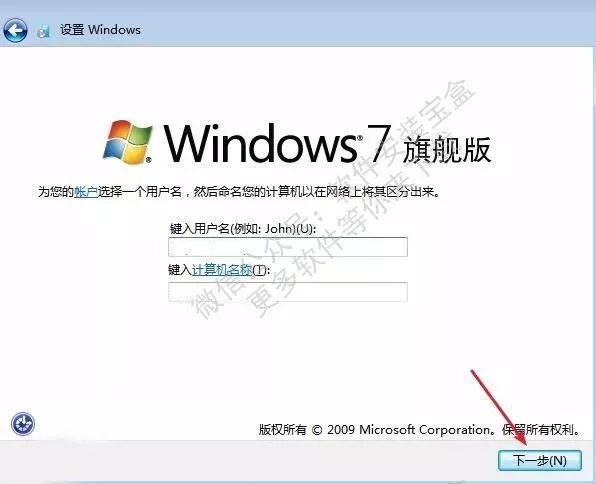
17.设置密码(电脑开机时需要此密码),直接点击“下一步”可设置开机无需密码。
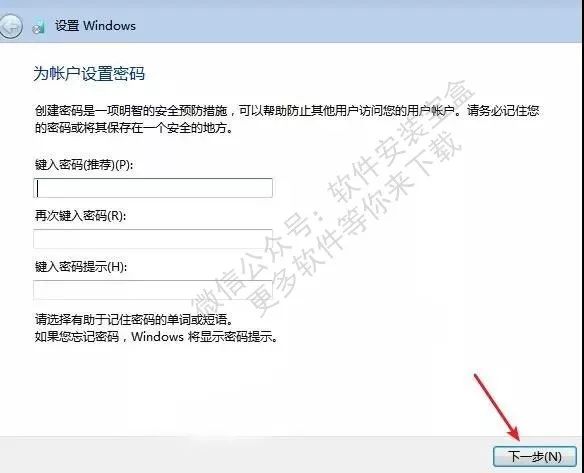
18.点击“跳过”。
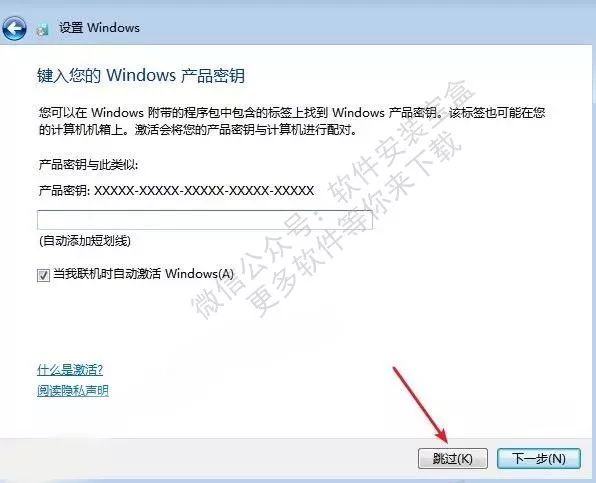
19.勾选“我接受许可条款”,点击“下一步”。
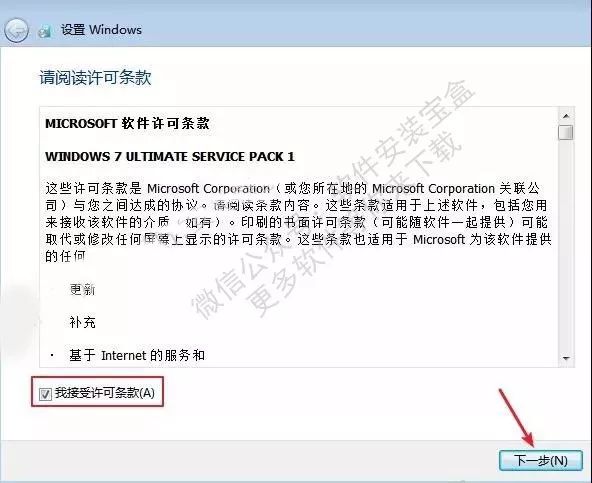
20.点击“以后询问我”。
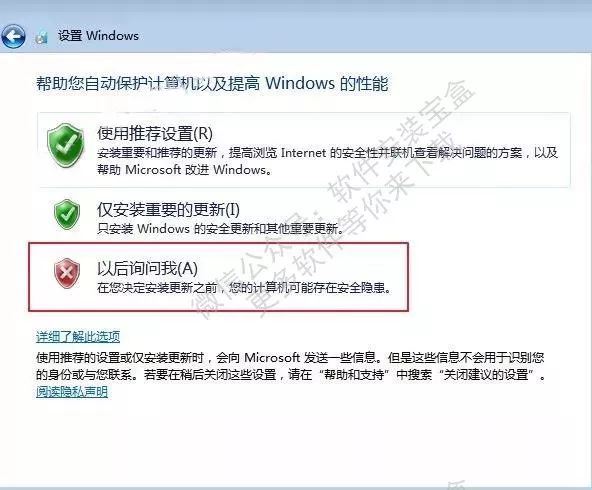
21.点击“下一步”。
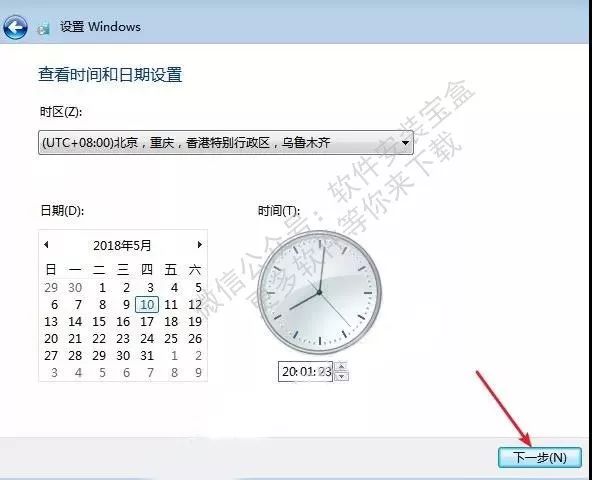
22.系统启动中。

23.安装完成,如下图所示。

24.安装网卡驱动。
1)打开U盘所在路径,鼠标右击“驱动”,选择“以管理员身份运行”。

2)点击“立即检查”。
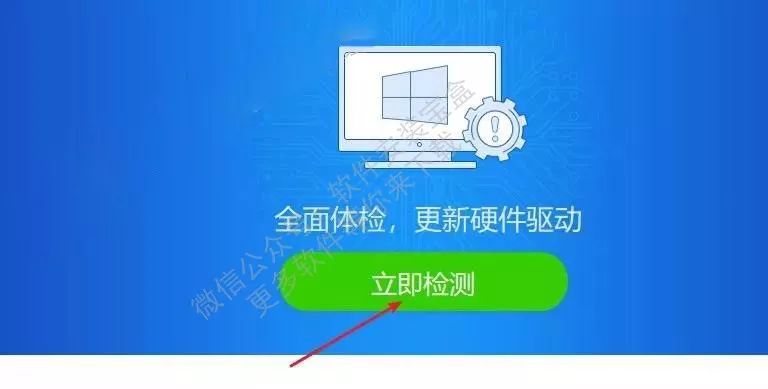 3)分别点击“立即安装”(左边是无线网卡驱动,右边是有线网卡驱动),安装完成即可联网。
3)分别点击“立即安装”(左边是无线网卡驱动,右边是有线网卡驱动),安装完成即可联网。
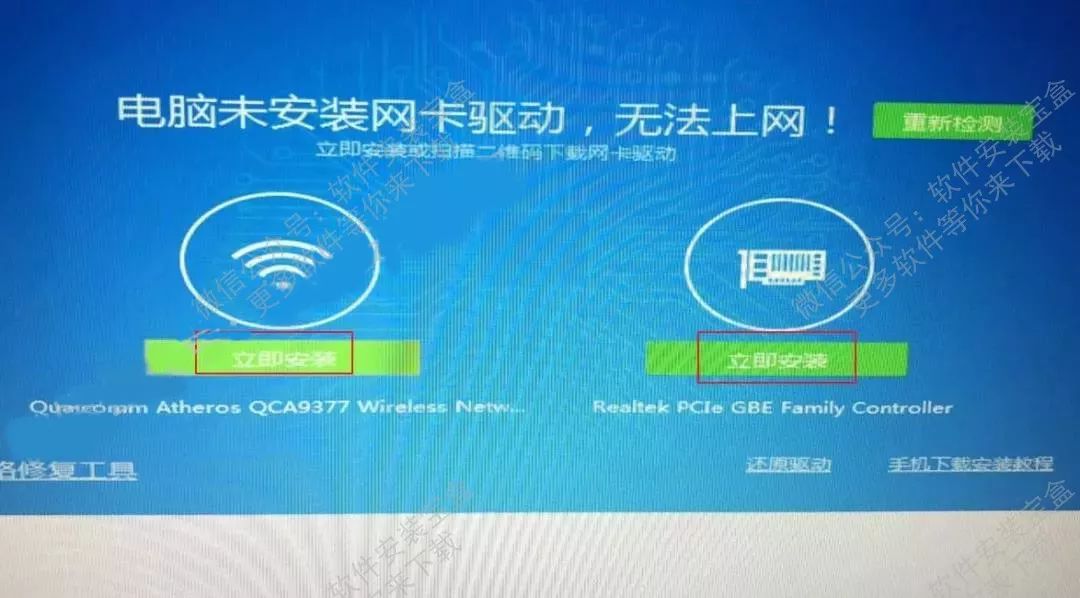
25.安装解压软件(解压软件在下载的文件夹里有附带,你也可以根据自己的使用习惯自行下载安装)
1)双击路径在U盘里的“解压软件”。
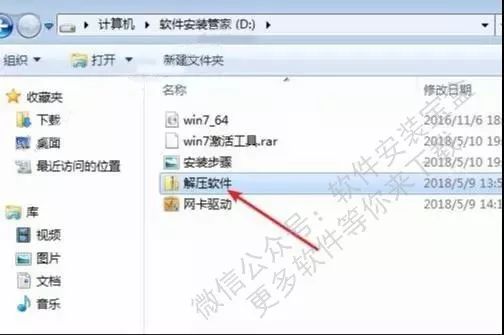
2)若你安装的是64位操作系统,右击“winrar-x64”打开运行;若你安装的是32位操作系统,右击“winrar-x32”打开运行,具体安装方法如下所示。
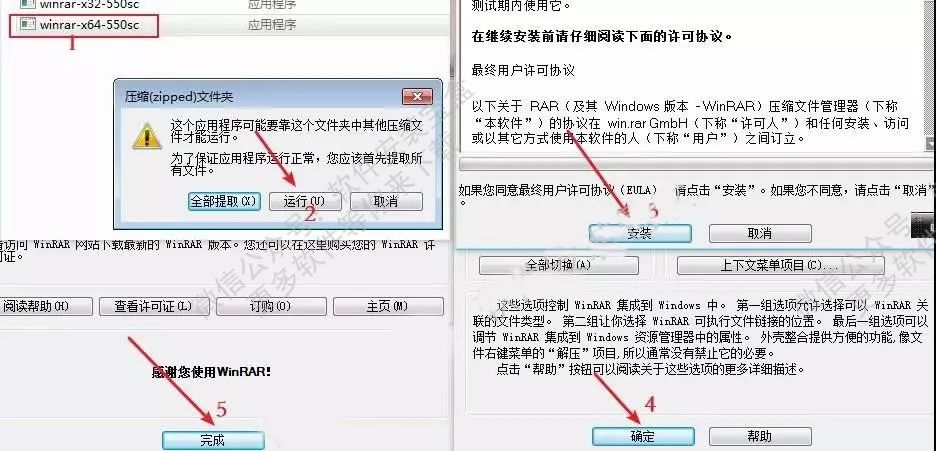
26.激活系统。
方法一:
1)打开U盘所在位置,鼠标右击【win7激活工具】压缩包,选择【解压到win7激活工具】。
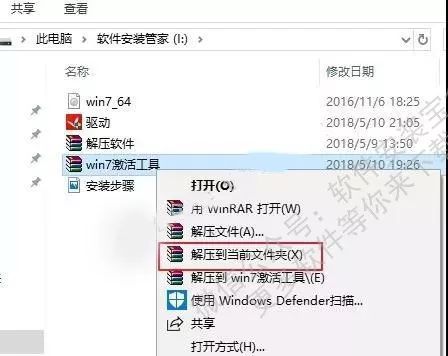
2)打开解压后的文件夹,鼠标右击【win7激活工具】,选择【以管理员身份运行】。
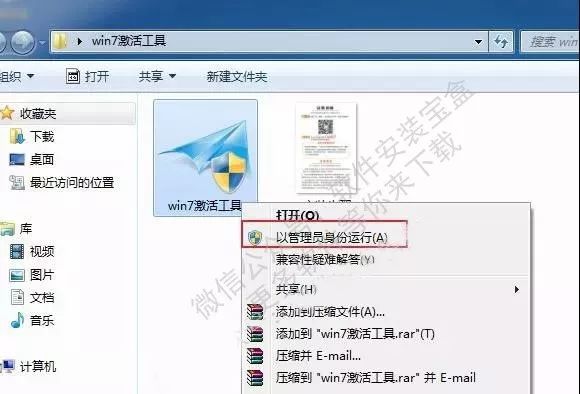
3)点击【是】。

4)点击一键激活Windows。
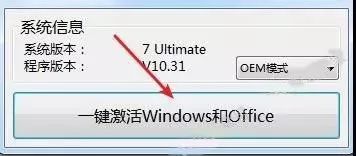
5)点击【确定】,重启电脑即可。
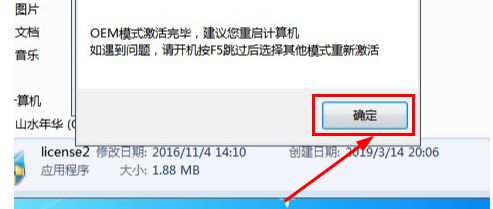
27.我们来验证一下系统是否激活成功。
1)在桌面空白处鼠标右击选择“个性化”,点击“更改桌面图标”,勾选“计算机”点击“确定”。

2)在这桌面鼠标右击“计算机”,点击“属性”。
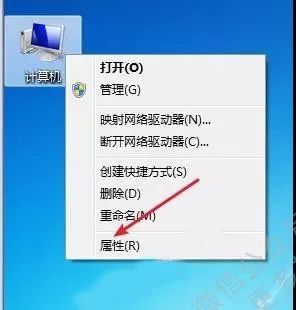
27.激活成功,如下图所示。
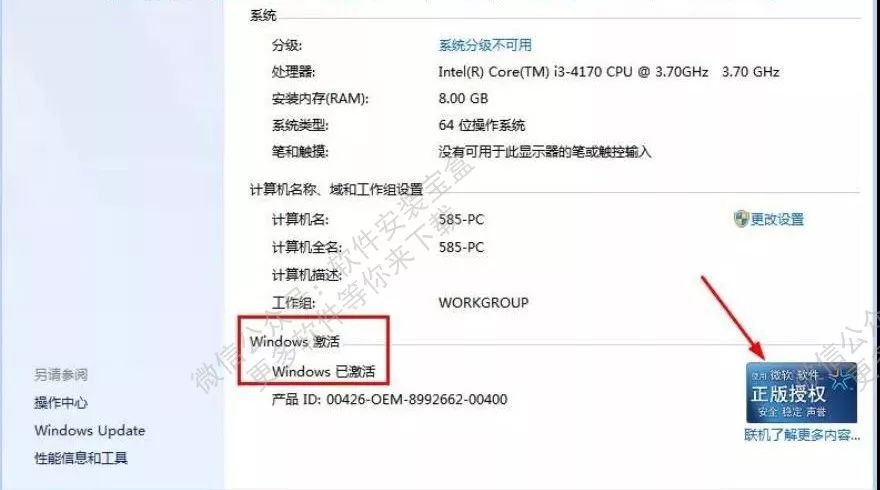
免责声明:本站资源均来自互联网收集,仅供用于学习和交流,不得将上述内容用于商业或者非法用途,您必须在下载后的24个小时之内删除,请遵循相关法律法规,本站一切资源不代表本站立场,请支持原创作者和正版软件!!!
侵权删帖/违法举报:2463085204@qq.com








评论